애니메이션은 시각의 지속성이라고 하는 인간 시계 원칙을 기준으로 합니다. 일련의 관련된 스틸 이미지를 빠른 속도로 연속해서 보면 연속 모션으로 인식됩니다. 개별적인 이미지를 프레임이라고 하고 모션 착시는 시각 시스템에서 각 프레임을 본 후 잠깐 동안 유지한다는 사실에서 생성됩니다.

프레임은 애니메이션 필름의 단일 이미지입니다.
일반 애니메이션 방법
이전에 애니메이션을 만들 때 가장 힘들었던 사항은 애니메이터가 다수의 프레임을 생성하기 위해 많은 작업을 수행해야 하는 점이었습니다. 1분의 애니메이션을 만들려면 애니메이션 품질에 따라 약 720개에서 1800개의 개별 이미지가 필요할 수 있습니다. 수동으로 이미지를 만드는 것은 힘든 작업입니다. 이 때문에 키프레임 기술이 도입되었습니다.
애니메이션의 프레임은 대부분 특정 목표를 향해 진행되는, 이전 프레임의 일상적인 증분 변화입니다. 기존 애니메이션 스튜디오에서는 마스터 아티스트가 키프레임이라는 중요한 프레임만 그리도록 하여 생산성을 향상시킬 수 있음을 깨달았습니다. 그런 다음 보조 아티스트가 키프레임 사이의 프레임에 속하는 내용을 처리할 수 있었습니다. 키프레임 사이에 있는 프레임을 트윈이라고 합니다.
키프레임과 트윈이 모두 그려지고 나면 최종 이미지를 생성하기 위해 이미지를 렌더링하거나 잉크 처리를 해야 했습니다. 지금도 일반 애니메이션을 제작하려면 대체로 수백 명의 아티스트가 필요한 수천 개의 이미지를 생성해야 합니다.
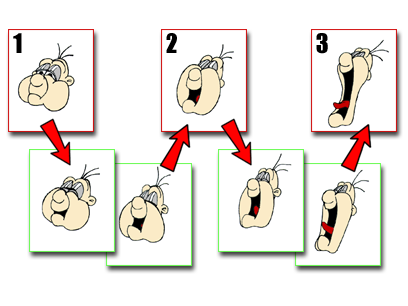
1, 2, 3으로 표시된 프레임은 키프레임입니다. 나머지 프레임은 트윈입니다.
3ds Max 방법
이 프로그램은 애니메이션 보조 프로그램입니다. 사용자는 마스터 애니메이터로서 각 애니메이션 시퀀스의 시작과 끝을 기록하는 키프레임을 만듭니다. 이들 키프레임의 수치들을 키라고 지칭합니다. 3ds Max에서 각 키 쌍 사이의 보간된 값을 계산하여 완성된 애니메이션을 생성합니다.
3ds Max는 장면에 있는 거의 모든 매개변수를 애니메이션할 수 있습니다. 구부리기 각도 또는 테이퍼 양과 같은 수정자 매개변수, 오브젝트의 색상 또는 투명도와 같은 재질 매개변수 등을 애니메이션할 수 있습니다.
애니메이션 매개변수를 지정하고 나면 렌더러가 각 프레임의 음영을 처리하고 렌더링하는 작업을 수행합니다. 그 결과 고품질 애니메이션이 생성됩니다.
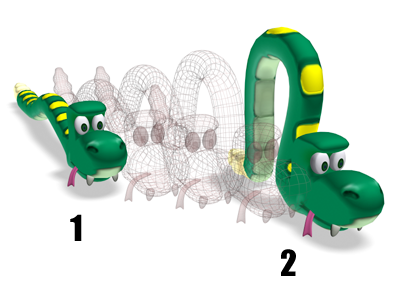
1과 2의 오브젝트 위치는 키프레임이 지정된 다른 시간의 모델입니다. 컴퓨터에서 그 사이에 있는 프레임을 생성합니다.
프레임 및 시간 비교
일반 애니메이션 방법 및 초기 컴퓨터 애니메이션 프로그램은 프레임 단위의 애니메이션 제작 개념을 엄격하게 고수했습니다. 항상 단일 형식으로 작업하거나 정확한 시간에 애니메이션 효과를 지정할 필요가 없는 경우에는 이렇게 해도 문제가 없습니다.
그러나 애니메이션은 다양한 형식을 사용합니다. 두 가지 일반적인 형식은 24FPS(초당 프레임 수)의 필름 및 30FPS의 NTSC 비디오입니다. 또한 애니메이션이 과학 및 법률 분야 프레젠테이션에 보다 일반적으로 사용됨에 따라 정확한 시간 기반 애니메이션이 필요한지 프레임 기반 애니메이션이 필요한지 비교하는 것이 중요합니다.
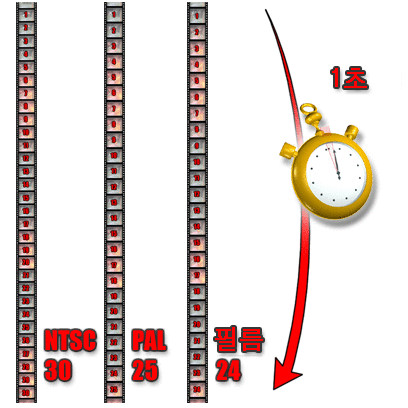
애니메이션 형식에 따라 프레임 속도가 다릅니다.
3ds Max는 시간 기반 애니메이션 프로그램입니다. 시간을 측정하고 애니메이션 값을 1초의 1/4800 내부 정밀도로 저장합니다. 일반적인 프레임 형식을 포함하여 작업에 가장 적합한 형식으로 시간을 표시하도록 3ds Max를 구성할 수 있습니다. 시간 구성을 참조하십시오.
다음 섹션의 많은 예에서는 익숙한 일반 프레임 방법을 사용하여 시간을 설명합니다. 실제로 매우 정확한 시간 기반 방법을 사용하여 애니메이션하고 있으며 애니메이션을 렌더링하도록 3ds Max에 지정할 때까지 프레임이 만들어지지 않는다는 것을 명심하십시오.
애니메이션 도구 식별
다음 인터페이스 영역에서 기본 애니메이션 도구를 찾을 수 있습니다.
- 트랙 뷰
-
몇 개의 부동 또는 결합 가능한 창의 형태로 자세한 애니메이션 편집 기능을 제공합니다. 트랙 뷰를 참조하십시오.
- 트랙 바
-
키프레임과 보간 컨트롤에 신속하게 액세스할 수 있도록 합니다. 함수 곡선 편집을 위해 확장할 수 있습니다. 트랙 바를 참조하십시오.
- 모션 패널
-
이 패널을 사용하여 모든 위치, 회전 및 배율 조정 애니메이션에 영향을 미치는 변환 제어기를 조정합니다. 제어기 작업을 참조하십시오.
- 계층 패널
-
이 패널을 사용하여 둘 이상의 오브젝트의 연결을 제어하는 모든 매개변수를 조정합니다. 여기에는 역운동학 매개변수와 피벗점 조정이 포함됩니다. 계층 패널을 참조하십시오.
- 시간 컨트롤
-
이 컨트롤을 사용하여 뷰포트 표시에서 시간상으로 이동할 수 있습니다. 아무 시점으로나 이동하여 뷰포트에서 애니메이션을 재생할 수 있습니다. 애니메이션 및 시간 컨트롤에 문서화되어 있는 시간 컨트롤은 다음과 같습니다.
애니메이션을 시작하려면 자동 키 모드 사용을 참조하십시오.